- Esvaziar Lixo
- Excluir aplicativo de e-mail
- Limpar cache no Mac
- Obtenha mais armazenamento no Mac
- Faça o Chrome usar menos RAM
- Onde está o Utilitário de Disco no Mac
- Verifique o histórico no Mac
- Control + Alt + Excluir no Mac
- Verifique a memória no Mac
- Verifique o histórico no Mac
- Excluir um aplicativo no Mac
- Limpe o cache do Chrome no Mac
- Verifique o armazenamento no Mac
- Limpe o cache do navegador no Mac
- Excluir favorito no Mac
- Verifique a RAM no Mac
- Exclua o histórico de navegação no Mac
Diretrizes sem estresse para tornar o modo escuro do Mac corretamente
 atualizado por Lisa Ou / 21 de setembro de 2023 09:15
atualizado por Lisa Ou / 21 de setembro de 2023 09:15Olá! Às vezes faço horas extras em casa e meus olhos lutam com o brilho excessivo da tela do Mac. Por isso, gostaria de saber como deixar o Mac no modo escuro para poder trabalhar melhor à noite sem irritar os olhos com o brilho. Por favor ajude.
Você prefere trabalhar no seu Mac no modo escuro? Vários usuários de Mac gostam de colocar seus computadores no modo escuro por vários motivos e, certamente, você também tem o seu propósito. Como na situação acima, você pode trabalhar frequentemente à noite, mas o fundo claro afeta negativamente seus olhos. Ou o modo escuro pode estar ajudando você a se concentrar mais nas tarefas que está realizando no Mac. Mas, independentemente da causa, colocar o Mac no modo escuro provavelmente melhora a experiência do Mac, e é por isso que você gostaria de aprender como configurá-lo. Portanto, organizamos estratégias descomplicadas para colocar seu Mac e alguns de seus aplicativos instalados no modo escuro.
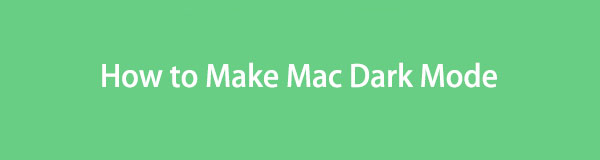

Lista de guias
Parte 1. Como criar o modo escuro do Mac
Colocar o seu Mac no modo escuro é básico e requer apenas vários cliques. Depois de acessar as seleções de aparência, o seu Mac lhe dará as opções claro, escuro e automático. Portanto, você pode escolher seu modo preferido a partir daí. Se você clicar no modo Escuro, seu Mac escurecerá o esquema de cores da tela, destacando seu conteúdo. É vantajoso ao abrir documentos, filmes, apresentações, fotos, páginas da web, etc.
Preste atenção às etapas simples abaixo para definir o modo escuro do Mac:
Passo 1Bata o Apple menu na seção superior da sua área de trabalho e clique em Preferências do Sistema nas opções. A seguir, clique Geral na janela que aparece.
Passo 2Na parte superior da interface, escolha o Escuro opção alinhada com o Aparência opção. O seu Mac será então colocado no modo escuro.
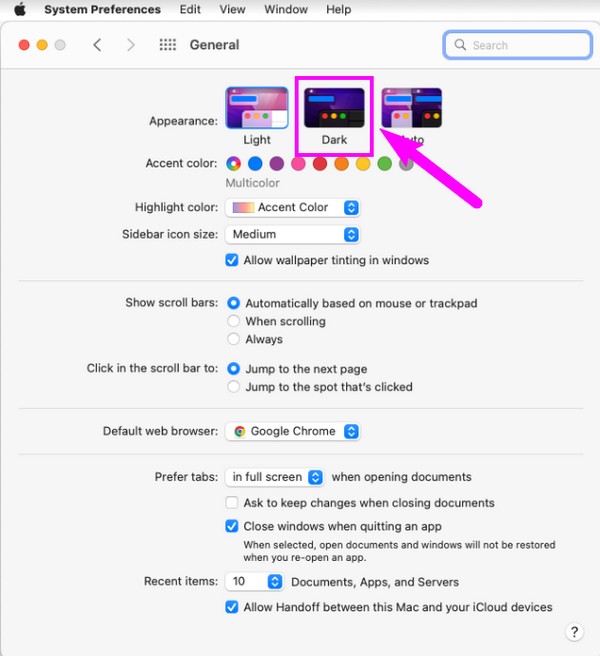

Com o FoneLab Mac Sweep, você limpará arquivos inúteis do sistema, e-mail, foto e iTunes para liberar espaço no Mac.
- Gerencie fotos semelhantes e arquivos duplicados.
- Mostre o status detalhado do Mac com facilidade.
- Esvazie a lixeira para obter mais armazenamento.
Parte 2. Como criar o modo escuro do Mac para aplicativos
Agora que o seu Mac está no modo escuro, é hora de configurá-lo também em outros aplicativos. Você deve saber que o método anterior não afeta a aparência dos aplicativos ou programas instalados. Portanto, você deve colocá-los no modo escuro individualmente com a ajuda das orientações abaixo.
Método 1. Correio
O aplicativo Mail é um dos programas essenciais em um Mac, especialmente durante o trabalho. Ele contém mensagens que você pode ver e ler com frequência. Portanto, colocá-lo no modo escuro permitirá que você leia confortavelmente, pois a aparência da tela será mais agradável aos olhos.
Siga as instruções simples abaixo para ativar o modo escuro do Mac no Mail:
Passo 1Bata o Mail ícone e clique Mail no canto superior esquerdo para entrar em Preferências. Na janela pop-up, clique no botão Vendo aba.
Passo 2Marque a Use fundos escuros para mensagens caixa de seleção para colocar seu Mail no modo escuro.
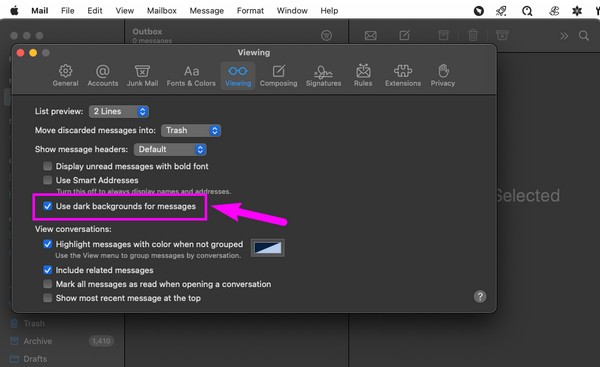
Método 2. Mapas
Se você estiver usando o aplicativo Maps, você deve saber que ele consome muita bateria quando ativo. Felizmente, você pode colocá-lo no modo escuro para reduzir o consumo da bateria, especialmente ao explorar locais na estrada sem uma estação de carregamento. É por isso que o modo escuro também é um método popular de economia de bateria para vários dispositivos como Mac.
Siga o processo fácil abaixo para entrar no modo escuro do macOS para Mapas:
Passo 1Localize e abra mapas, então clique mapas > Preferencias. Quando a janela aparecer, prossiga para o Geral seção.
Passo 2Desmarque o Sempre use a aparência clara do mapa caixa de seleção e a interface do seu mapa escurecerá no modo escuro.
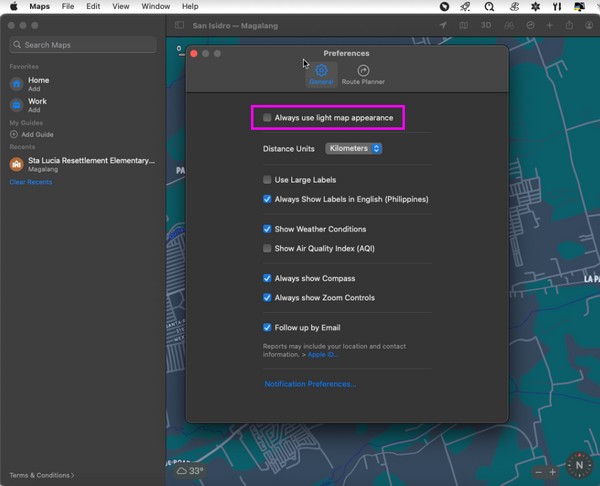
Método 3. Notas
Assim como o aplicativo Mail, o Notes contém vários textos para leitura. É onde você salva lembretes, uma lista de filmes para assistir, letras de músicas e informações mais importantes que você revisará mais tarde. Assim, colocá-lo no modo escuro tornará sua experiência de leitura melhor, pois minimiza o cansaço visual e outros efeitos negativos que o modo claro pode causar aos seus olhos.
Siga as instruções abaixo para o modo noturno do Mac no Notes:
Passo 1Use a busca em destaque para entrar no Notas aplicativo e clique em Notas > Preferencias na tela superior esquerda.
Passo 2Na parte inferior da interface Preferências, selecione Use fundos escuros para o conteúdo das notas para colocar suas notas no modo escuro.
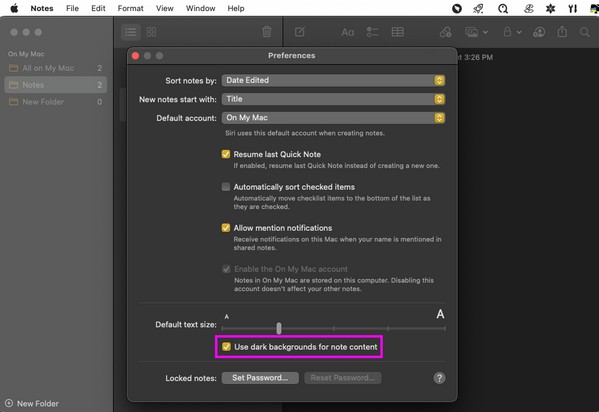
Método 4. Safári
Safari é o navegador padrão do Mac e você provavelmente o usa para navegar em vários artigos, páginas, plataformas de mídia social e outros sites. Portanto, você o utiliza para ler e realizar diversas tarefas. Se você se sentir mais confortável no modo escuro, configure-o no Safari para explorar a web com mais conforto.
Siga as instruções simples abaixo para o modo escuro no Mac Safari:
Passo 1Abra Safári do Docke abra um artigo que deseja ler. O botão do leitor aparecerá no Campo de pesquisa inteligentedo lado esquerdo. Clique.
Passo 2Depois, acerte o AA ícone à direita para visualizar as opções. A partir daí, escolha o fundo escuro de sua preferência para ler o artigo no modo escuro.
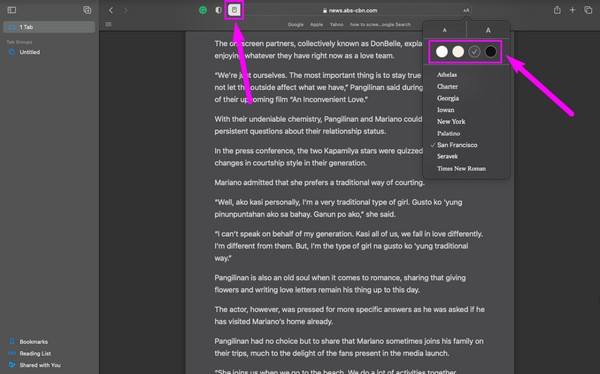
Método 5. Edição de Texto
TextEdit é um aplicativo Mac que envolve leitura, edição e gravação de documentos rich text. Portanto, deixar o modo escuro é uma boa ideia para proteger seus olhos como nos métodos anteriores.
Tenha em mente o processo pouco exigente abaixo para o modo escuro no Mac TextEdit:
Passo 1Encontre TextEdit no Launchpad e clique nele para abrir. Depois disso, clique no Ver guia na parte superior para revelar as seleções.
Passo 2Verifique o Use fundo escuro para Windows guia para visualizar o aplicativo no modo escuro.
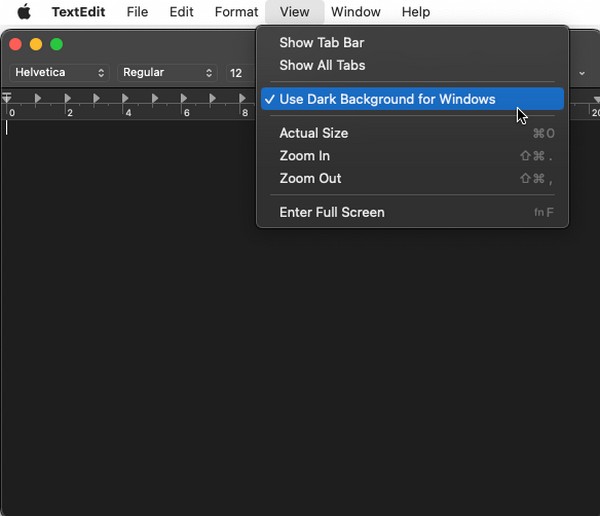
Parte 3. Como fazer o Mac funcionar mais rápido com o FoneLab Mac Sweep
Se você colocou seu Mac no modo escuro para poder trabalhar melhor, Varredura do FoneLab Mac será uma ferramenta útil para você. É um programa benéfico que pode fazer o seu Mac funcionar mais rápido, excluindo dados indesejados. Com este limpador, quase todo lixo, aplicativos e outros tipos de arquivos desaparecerão diretamente do seu macOS, sem permanecer na pasta Lixeira.

Com o FoneLab Mac Sweep, você limpará arquivos inúteis do sistema, e-mail, foto e iTunes para liberar espaço no Mac.
- Gerencie fotos semelhantes e arquivos duplicados.
- Mostre o status detalhado do Mac com facilidade.
- Esvazie a lixeira para obter mais armazenamento.
As etapas simples abaixo são um exemplo de limpeza do Mac para torná-lo mais rápido usando Varredura do FoneLab Mac:
Passo 1Clique no seu navegador e visite a página do FoneLab Mac Sweep. Para instalar o programa, clique em Download grátis e transfira-o para a pasta Aplicativos quando salvo. Depois, inicie-o no seu Mac.
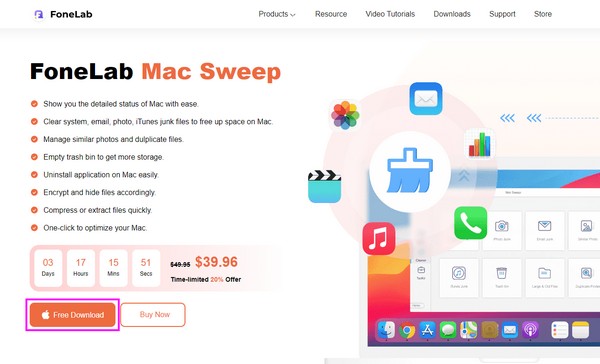
Passo 2Clique Limpador na parte central da interface principal e selecione Lixo do sistema ou quaisquer dados que você deseja excluir primeiro. Assim que o programa o levar para a interface a seguir, clique em Escanear e Ver subseqüentemente.
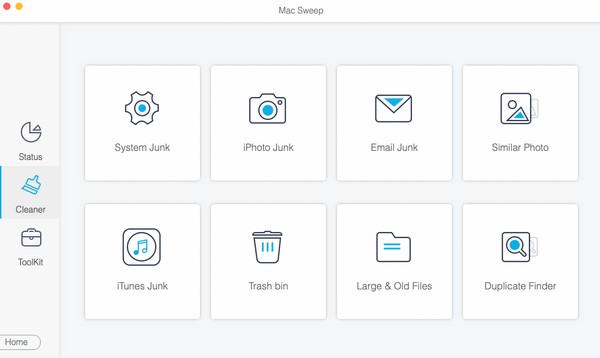
Passo 3Mais tarde, você verá os dados do seu Mac exibidos na tela. Escolha seus arquivos desnecessários ou lixo eletrônico e clique no botão peixe de água doce guia para apagá-los, fazendo com que você trabalhe melhor com o desempenho aprimorado do seu Mac.
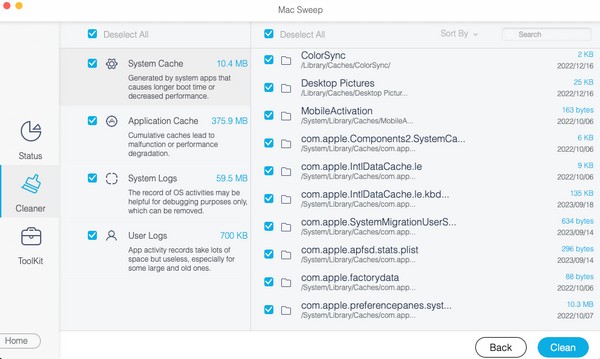
Parte 4. Perguntas frequentes sobre como criar o modo escuro do Mac
1. O iTunes tem modo escuro?
Sim. Se você colocar seu Mac no modo escuro com as instruções da Parte 1 deste artigo, o iTunes e os outros aplicativos do seu Mac também estarão no modo escuro.
2. A luz azul é prejudicial aos olhos?
Geralmente, passar muito tempo em frente à tela pode prejudicar seus olhos, não apenas porque você está exposto à luz azul. Existem outros motivos pelos quais a tela do seu dispositivo afeta negativamente seus olhos. Mas você pode colocá-lo no modo escuro para reduzir a luz azul.
É assim que você coloca seu Mac no modo escuro. Esperançosamente, você alcançou a aparência desejada do Mac com as estratégias mencionadas acima. Obrigado por ter vindo!

Com o FoneLab Mac Sweep, você limpará arquivos inúteis do sistema, e-mail, foto e iTunes para liberar espaço no Mac.
- Gerencie fotos semelhantes e arquivos duplicados.
- Mostre o status detalhado do Mac com facilidade.
- Esvazie a lixeira para obter mais armazenamento.
